
时间:2021-03-06 12:20:47 来源:www.win10xitong.com 作者:win10
有网友来反映说他用电脑的时候会遇到win10系统无法拖动文件的情况,就前来向小编求助,有一些电脑高手对这个win10系统无法拖动文件的问题都束手无策。要是你也碰到了这个问题该怎么办呢?大家可以试着用这个方法:1、敲击键盘上的"win + r"组合键打开运行窗口,在运行窗口中输入"gpedit.msc",然后按Enter。2、接下来按照以下顺序展开:"计算机配置" - "管理模板" - " Windows组件" - "任务计划程序",然后在页面右侧找到并双击打开"禁止拖放"就可以了。要是你还没有解决,那接下来就一起来看看具体的win10系统无法拖动文件的具体方法。
1.点击键盘上的“win r”组合键打开运行窗口,在运行窗口中输入“gpedit.msc”,然后按回车键。
2.按照以下顺序展开:“计算机配置”—“管理模板”—“窗口组件”—“任务计划程序”,然后在页面右侧找到它,双击打开“无拖放”。

3.在打开的禁止拖放界面选择“禁用”,点击“确定”解决问题。
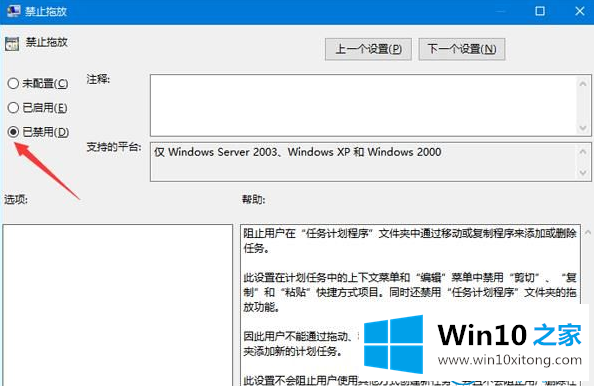
这就是如何解决Win10系统不能拖文件的问题。
这篇关于win10系统无法拖动文件问题的教程到这里就告一段落了,大家伙都解决问题了吗?如果你还需要下载电脑系统,请继续关注本站